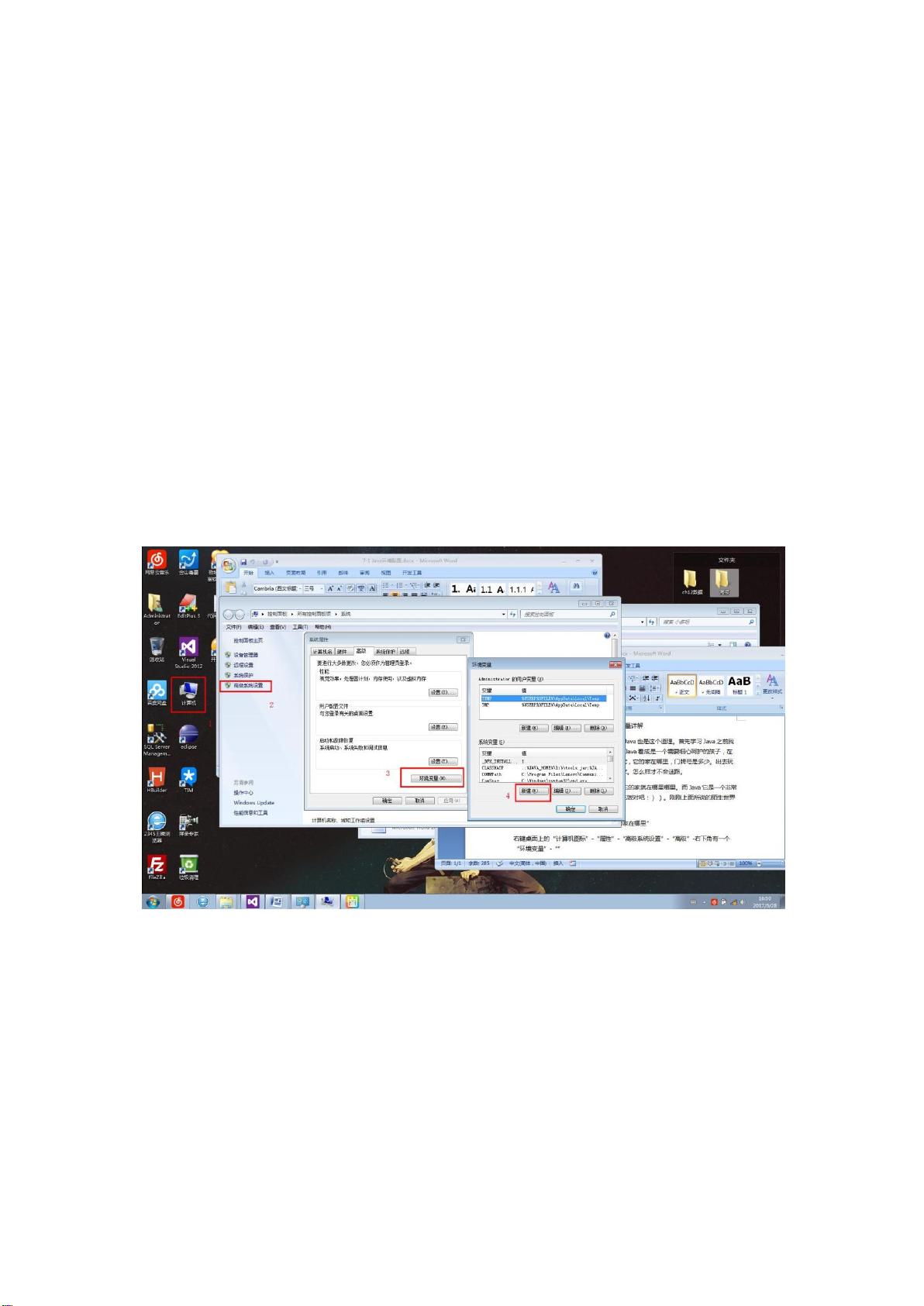Java环境变量配置指南
需积分: 9 103 浏览量
更新于2024-09-09
收藏 552KB PDF 举报
"Java环境变量的配置方法及重要性"
在计算机系统中,环境变量扮演着指引程序执行的关键角色。对于Java这样的编程语言,正确设置环境变量是运行和开发Java程序的基础。Java环境变量主要涉及`JAVA_HOME`,`PATH`等,它们帮助操作系统找到Java的安装位置,以便于执行Java相关命令。
`JAVA_HOME`是Java安装目录的引用,它是一个环境变量,用于存储Java Development Kit (JDK)的安装路径。在设置`JAVA_HOME`时,你需要指定到JDK安装目录的顶层,通常是类似`C:\Program Files\Java\jdk版本号`的路径。这个变量的作用在于,通过%JAVA_HOME%你可以方便地访问到Java的安装目录,而不用每次都输入完整的路径。
接着,我们需要更新`PATH`环境变量。`PATH`变量包含了系统查找可执行文件的路径列表。当我们在命令行中输入像`java`, `javac`这样的命令时,操作系统会在`PATH`变量列出的所有路径中寻找对应的可执行文件。因此,我们需要将`%JAVA_HOME%\bin`和`%JAVA_HOME%\jre\bin`添加到`PATH`变量中。这里的`%JAVA_HOME%`是前面设定的`JAVA_HOME`变量的引用,意味着当系统查找`java`或`javac`等命令时,会自动替换为实际的JDK路径,这样系统就能找到并执行这些命令。
设置环境变量的步骤如下:
1. 右键点击桌面上的“计算机”或“此电脑”图标,选择“属性”。
2. 在弹出的窗口中,点击“高级系统设置”。
3. 在“系统属性”对话框中,点击“高级”选项卡,然后在下方找到并点击“环境变量”按钮。
4. 在“环境变量”窗口中,可以在用户变量或系统变量区域新建`JAVA_HOME`变量,输入变量名`JAVA_HOME`和对应的JDK安装路径作为变量值。
5. 接着,在系统变量中找到`PATH`变量,点击“编辑”,将`%JAVA_HOME%\bin;%JAVA_HOME%\jre\bin`追加到原有路径的末尾。
完成上述步骤后,重启命令提示符或者系统,Java环境就配置好了。此时,你可以在命令行中输入`java -version`来验证Java是否已经成功安装并配置。
理解并正确设置Java环境变量是每个Java开发者必须掌握的基本技能。这不仅关乎到能否正常运行Java程序,还涉及到调试、编译以及使用各种Java工具的便捷性。所以,对待环境变量的设置,应当如同对待新居一样,细心且准确。
2019-01-28 上传
2019-05-27 上传
2009-08-16 上传
2024-03-21 上传
2024-12-25 上传
猴子·专注
- 粉丝: 0
- 资源: 2
最新资源
- VFP命令和函数以及程序语句大全
- Jquery1.2.6源码分析.pdf
- jpg图像vc编程实现
- powerDesigner建模工具
- 如何进行软件需求分析
- 使用VB2005设计Smartphone智能手机应用程序入门
- WPF(Silverlight)+Getstarted.pdf
- Fedora下搭建FTP服务器
- 16x2字符型带背光液晶显示模块
- c语言程序设计课程(学生成绩管理系统)
- spring开发指南(夏昕)
- c#面试题及答案(二).txt
- jmail中文手册 帮助文档 pdf
- informix informix esql -c文档 c中嵌入sql esql/c总结 比较 笔记 详细
- C#语言进行编译的命名空间详解
- 华为面试题及答案.txt